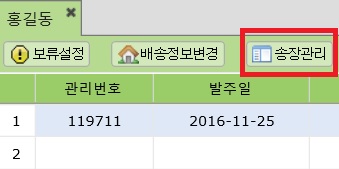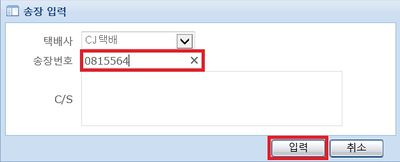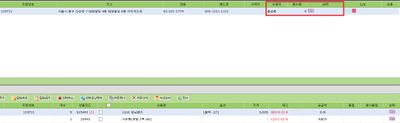"송장관리"의 두 판 사이의 차이
둘러보기로 이동
검색으로 이동
| 35번째 줄: | 35번째 줄: | ||
===b. 송장상태 주문일 때=== | ===b. 송장상태 주문일 때=== | ||
---- | ---- | ||
| − | [[파일: | + | [[파일:송장관리11.jpg|400px|thumb|(확대하려면 클릭)]] |
<br> | <br> | ||
1. 해당주문건(송장상태)을 선택하고 <b>송장관리</b> 버튼을 클릭합니다. | 1. 해당주문건(송장상태)을 선택하고 <b>송장관리</b> 버튼을 클릭합니다. | ||
2016년 11월 29일 (화) 23:47 판
송장관리
a. 접수상태 주문일 때 b. 송장상태 주문일 때 |
|
a. 접수상태 주문일 때
b. 송장상태 주문일 때
|